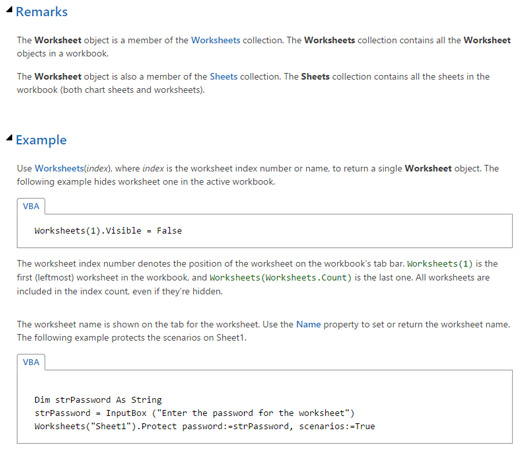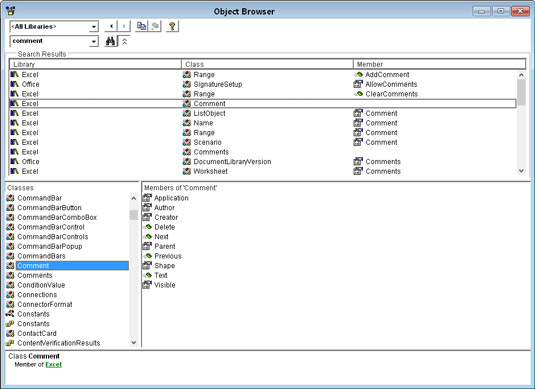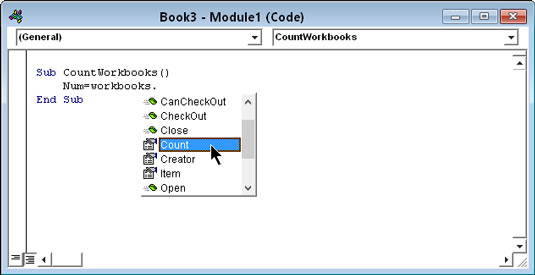Можда ћете открити да треба да знате више о чудесном свету ВБА својстава, метода и догађаја. Екцел 2016 вам нуди још три одлична алата који могу бити од помоћи:
-
ВБА-ов систем помоћи
-
Претраживач објеката
-
Аутоматска листа чланова
Коришћење ВБА-овог система помоћи
ВБА систем помоћи описује сваки објекат, својство и метод који су вам доступни, а такође даје и пример кода. Ово је одличан извор за сазнање о ВБА-у и свеобухватнији је од било које књиге на тржишту. Али такође је веома досадно за читање.
Ако користите Екцел 2013 или новију верзију, морате бити повезани на Интернет да бисте користили ВБА систем помоћи (претходне верзије немају овај услов). Међутим, можете преузети ВБА систем помоћи са Мицрософт-ове веб локације. Потражите на вебу за преузимање екцел вба документације и наћи ћете је.
Ако радите у ВБА модулу и желите информације о одређеном објекту, методу или својству, померите курсор на реч која вас занима и притисните Ф1. За неколико секунди, видећете одговарајућу тему помоћи приказану у вашем веб претраживачу, заједно са унакрсним референцама и можда чак и примером или два.
Ево дела екрана из ВБА система помоћи — у овом случају, за објекат радног листа.
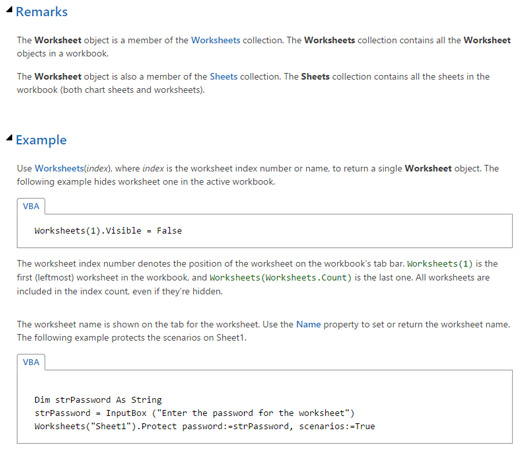
Пример из ВБА-овог система помоћи.
Коришћење претраживача објеката
ВБЕ укључује још један алат познат као Прегледач објеката. Као што назив говори, овај алат вам омогућава да прегледате објекте који су вам доступни. Да бисте приступили претраживачу објеката, притисните Ф2 када је ВБЕ активан (или изаберите Виев → Објецт Бровсер).
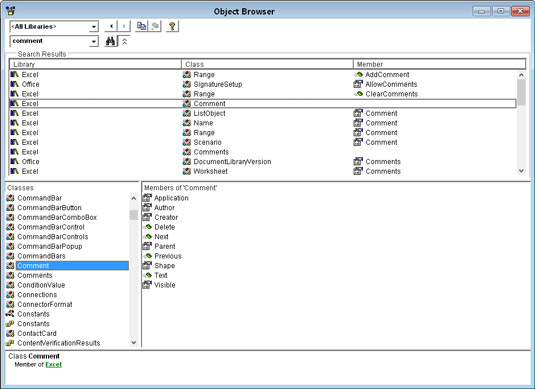
Претраживање објеката помоћу претраживача објеката.
Падајућа листа на врху садржи листу свих тренутно доступних библиотека објеката. Изнад можете видети Све библиотеке. Ако желите да прегледате Екцел-ове објекте, изаберите Екцел са падајуће листе.
Друга падајућа листа је место где уносите стринг за претрагу. На пример, ако желите да погледате све Екцел објекте који се баве коментарима, унесите коментар у друго поље и кликните на дугме Претражи. (Има двоглед на себи.) Прозор са резултатима претраге приказује све у библиотеци објеката која садржи текстуални коментар. Ако видите нешто што изгледа као да би могло бити интересантно, изаберите то и притисните Ф1 за више информација на мрежи.
Аутоматско навођење својстава и метода
Постоји згодна функција која се зове Ауто Лист Мемберс. Ова функција пружа листу својстава и метода док куцате. Ево примера за колекцију Радне свеске.
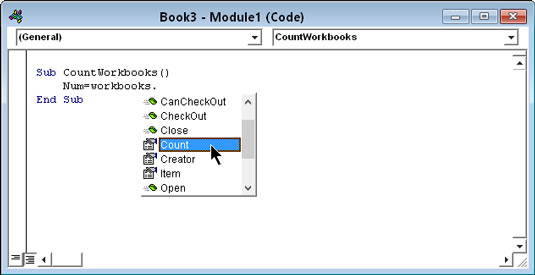
Функција Ауто Лист Мемберс вам помаже да идентификујете својства и методе за објекат.
Након што је откуцана тачка после радних свеска , ВБЕ се добровољно јавио да помогне тако што је приказао листу својстава и метода за ту колекцију. Након што је откуцано ц , листа је сужена на ставке које су почињале тим словом. Означите ставку која вам је потребна, притисните Таб и воила! Уклонили сте мало куцања — и такође сте осигурали да је својство или метод исправно написан.